Opdateret April 2024: Stop med at få fejlmeddelelser, og sænk dit system ned med vores optimeringsværktøj. Hent det nu kl dette link
- Download og installer reparationsværktøjet her.
- Lad det scanne din computer.
- Værktøjet vil derefter reparér din computer.

Sony PlayStation 5-controlleren er tilbøjelig til den frygtede analoge stickdrift. Denne side viser dig, hvordan du opdager stick-drift-problemet, hvordan du løser det, og hvordan du sender din DualSense-controller til Sony for at få det rettet, hvis alt andet fejler.
Stick drift på PS5-controlleren er relativt let at opdage. Dette er et fænomen, hvor en af de analoge pinde bevæger sig alene, selvom du ikke rører ved controlleren. Dette påvirker spil, når din pind bevæger sig og ændrer bevægelse / sigter osv.
Hvad forårsager stick drift-problemet i DualSense?

DualSense-stickdrift opstår, når PS5 registrerer bevægelse på skærmen, mens afspilleren ikke rører ved controlleren. For eksempel kan din karakter bevæge sig i Fortnite, selvom du ikke rent faktisk rører ved DualSense.
Dette sker på grund af DualSense-drift. I det væsentlige er joystick-sensorerne inde i puden for tidligt forældede. De slides hurtigt, bliver tilstoppet med tommelfingermærker og kan deformeres over tid.
Dette er ikke ideelt, hvis du vil have din DualSense til at vare længe. Ingen ønsker at bruge på en ny controller, hvis den fejler om et par måneder. Heldigvis er der et par ting, du kan gøre for at rette DualSense-drift.
Hvordan løses problemet med DualSense-stickdrift i PS5?
April 2024 Opdatering:
Du kan nu forhindre pc -problemer ved at bruge dette værktøj, såsom at beskytte dig mod filtab og malware. Derudover er det en fantastisk måde at optimere din computer til maksimal ydelse. Programmet retter let på almindelige fejl, der kan opstå på Windows -systemer - ikke behov for timers fejlfinding, når du har den perfekte løsning lige ved hånden:
- Trin 1: Download PC Reparation & Optimizer Tool (Windows 10, 8, 7, XP, Vista - Microsoft Gold Certified).
- Trin 2: Klik på "Begynd Scan"For at finde Windows-registreringsproblemer, der kan forårsage pc-problemer.
- Trin 3: Klik på "Reparer Alt"For at løse alle problemer.
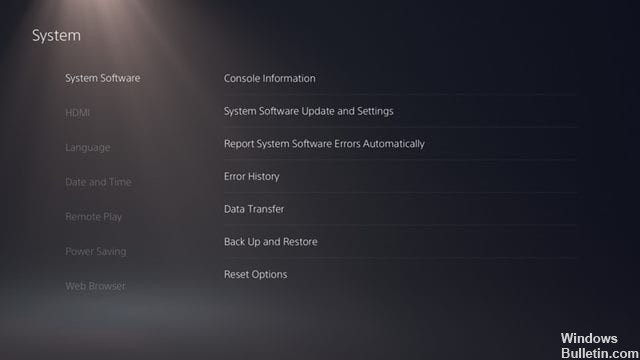
Opdater din PS5 og din PS5-controller
Hvis du ikke har opdateret din konsol eller controller på et stykke tid, skal du gøre det så hurtigt som muligt. Den gode nyhed er, at Sony frigiver rettidige PS5-opdateringer til hold din konsol og controller opdateret.
Hvis du bruger forældet firmware, kan der opstå problemer såsom controllerdrift. Følg disse enkle trin for at opdatere din PS5-controller.
- Gå først til Indstillinger -> Netværk. Fjern markeringen af "Opret forbindelse til internettet" under "Netværk".
- Gå nu til Indstillinger -> System -> Dato og klokkeslæt. Skift datoen på PS5 for at matche den aktuelle dag.
- Tilslut nu PS5 DualSense-controlleren til konsollen via USB.
- Genstart derefter PS5, og opdater controlleren.
Nulstil DualSense-controlleren
Hvis du stadig oplever controller-drift efter rengøring og opdatering af konsollen, skal du nulstille DualSense-controlleren. Nulstilling af DualSense-controlleren er ret enkel; følg disse enkle trin.
- Sluk først PS5-konsollen.
- Se nu på bagsiden af DualSense-controlleren. Der skal være et lille hul i ryggen.
- Under det lille hul er reset-knappen. Den bedste måde at trykke på reset-knappen på er at bruge en pen eller et skarpt værktøj.
- Du kan også bruge en SIM-kortudkast.
- Du skal holde pennen i hullet i mindst 5 sekunder for at starte nulstillingsprocessen.
- Tilslut derefter controlleren til PS5-konsollen med et USB-kabel, og tryk på PS-knappen.
Nulstilling af BlueTooth-indstillinger
Hvis controllerdriftproblemet stadig opstår efter brug af ovenstående metoder, skal du nulstille dine Bluetooth-indstillinger. Selvom Bluetooth er den mindst sandsynlige årsag til controller-drift, kan du stadig prøve det. Mange brugere rapporterer, at nulstilling af Bluetooth-indstillingerne har fjernet controllerdriftproblemet.
- Gå først til Indstillinger.
- På siden Indstillinger skal du gå til Tilbehør -> Generelt.
- Sluk nu Bluetooth på fanen Generelt, og tænd den derefter igen.
Ekspert Tip: Dette reparationsværktøj scanner lagrene og erstatter korrupte eller manglende filer, hvis ingen af disse metoder har virket. Det fungerer godt i de fleste tilfælde, hvor problemet skyldes systemkorruption. Dette værktøj vil også optimere dit system for at maksimere ydeevnen. Den kan downloades af Klik her
Ofte stillede spørgsmål
Kan du ordne Drift PS5-joysticket?
Find det lille hul bag på DualSense, hvor reset-knappen er skjult. Du skal bruge et objekt, såsom en papirclips, for at forsigtigt indsætte knappen og holde den inde i fem sekunder. Efter nulstilling skal du tilslutte controlleren til PS5 igen og kontrollere, om afdriften stadig er der.
Hvordan stopper jeg DualSense-drift?
Begrænsning af den faktiske spilletid er modstridende, men det kan være nyttigt at være opmærksom på andre faktorer. For eksempel skal du regelmæssigt rengøre regulatorens yderside for at forhindre, at partikler kommer ind. Sæt dem ikke på gulvet, sofapuder eller kæledyr.
Har DualSense drift?
DualSense-drift er på ingen måde et nyt problem, selvom det for nylig har været i nyhederne i forbindelse med en gruppesag. De ovennævnte eksempler på drift går tilbage til, da konsollen blev lanceret. Siden da har der været adskillige andre indlæg på PlayStation og PS5 subreddits, der klager over problemet.
Hvorfor fungerer min PS5-joystick ikke?
Der er flere grunde til, at PS5-controlleren muligvis ikke synkroniseres med konsollen: Controlleren synkroniseres med en anden enhed. Parring af controlleren med en pc eller anden konsol annullerer parring med PS5. Problemer med at forbinde controlleren via Bluetooth.


